Σας αρέσει η ιδέα της ενσωμάτωσης IE Tab στον Firefox αλλά επιθυμείτε να υπάρχουν περισσότερες δυνατότητες; Τώρα μπορείτε να απολαύσετε την ενσωμάτωση IE Tab μαζί με την προσθήκη συγχρονισμού cookie και πρόσβασης στο Adblock Plus.
Ρύθμιση
Μόλις εγκαταστήσετε την επέκταση και επανεκκινήσετε τον Firefox, η μόνη αξιοσημείωτη διαφορά διεπαφής χρήστη που θα δείτε είναι το μικρό εικονίδιο Firefox στην κάτω δεξιά γωνία. Αυτό θα δείτε εάν τοποθετείτε το ποντίκι πάνω από το εικονίδιο…
Σημείωση: Υπάρχει ένα κουμπί γραμμής εργαλείων που μπορείτε να προσθέσετε εάν θέλετε να χρησιμοποιήσετε το "Προσαρμογή παραθύρου γραμμής εργαλείων".
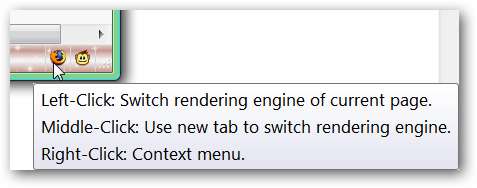
Αυτό είναι το "Μενού δεξιού κλικ" για το εικονίδιο. Παρατηρήστε ότι μπορείτε να ανοίξετε την τρέχουσα ιστοσελίδα σε μια «Εξωτερική Εφαρμογή» καθώς επίσης να αλλάξετε μηχανές απόδοσης ή να αποκτήσετε πρόσβαση στις ρυθμίσεις. Η προεπιλεγμένη "Εξωτερική εφαρμογή" είναι ο Internet Explorer αλλά μπορεί να οριστεί σε διαφορετικό πρόγραμμα περιήγησης εάν το επιθυμείτε ( όμορφη! ).
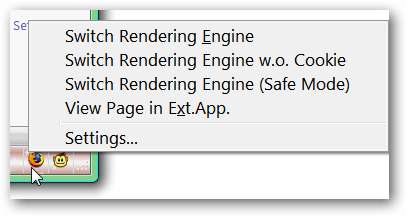
Επιλογές
Μπορείτε να αποκτήσετε πρόσβαση στις επιλογές είτε μέσω του "Παράθυρου διαχείρισης πρόσθετων" είτε χρησιμοποιώντας το "Μενού δεξιού κλικ" για το "εικονίδιο γραμμής κατάστασης".
Στην «Περιοχή καρτέλας φίλτρων ιστότοπων» μπορείτε να τροποποιήσετε ή να δημιουργήσετε κανόνες για ιστοσελίδες… οι πράσινες κουκκίδες δηλώνουν ότι μια λειτουργία είναι ενεργή (για τις αντίστοιχες στήλες τους).
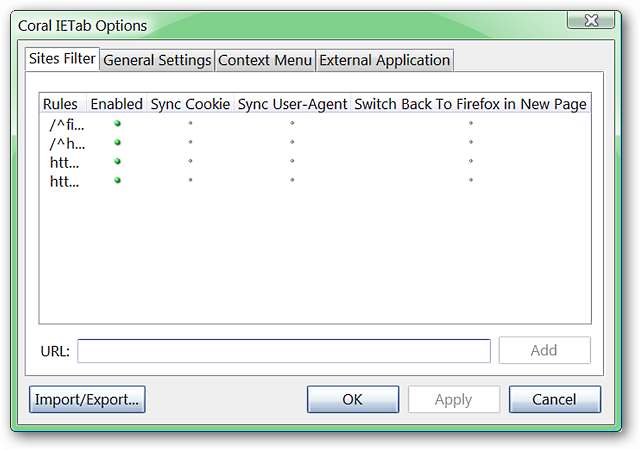
Αυτό είναι το "Μενού δεξιού κλικ" για τη "Λίστα φίλτρων ιστότοπου"…
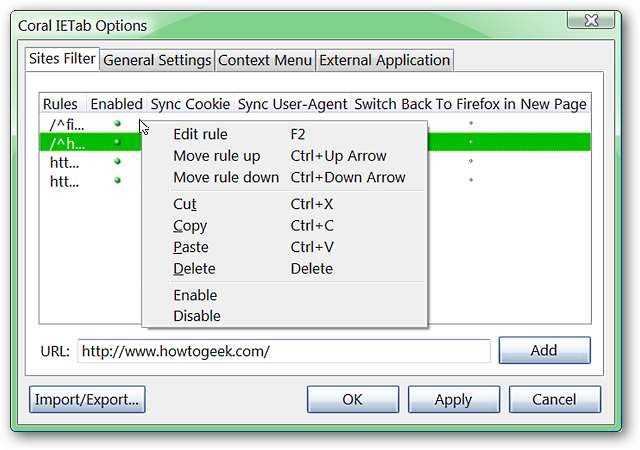
Στην «Περιοχή καρτέλας Γενικές ρυθμίσεις» μπορείτε να επιλέξετε τις λειτουργίες που ενεργοποιούνται για τη διεπαφή, ενέργειες που πρέπει να γίνουν κατά την εναλλαγή κινητήρων απόδοσης και αν θέλετε το Adblock Plus να είναι ενεργό στις καρτέλες IE.
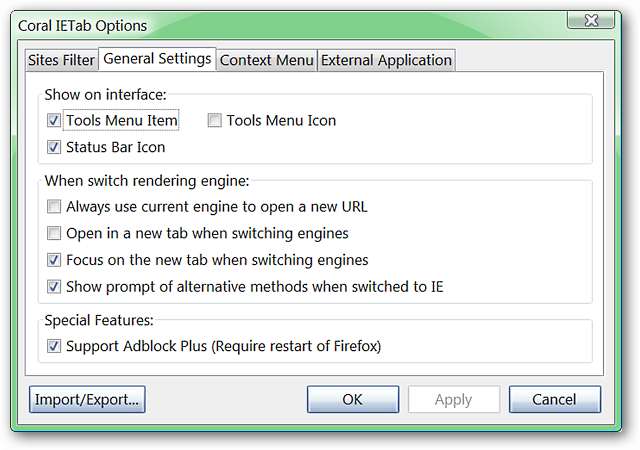
Επιλέξτε τα στοιχεία μενού που θα θέλατε να εμφανίζονται στα μενού περιβάλλοντος του Firefox στην περιοχή "Μενού περιβάλλοντος καρτέλας".
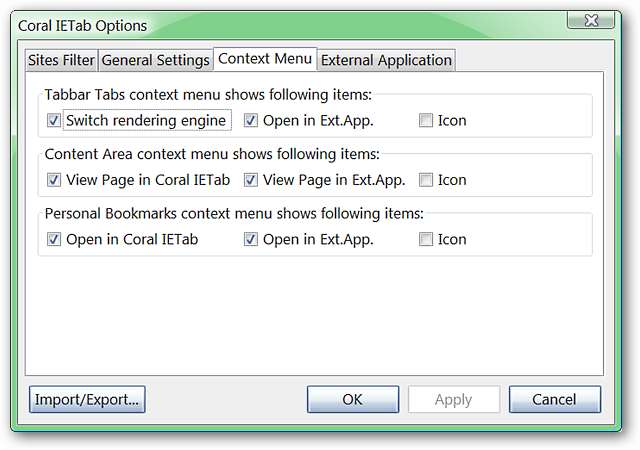
Πραγματοποιήστε οποιεσδήποτε επιθυμητές τροποποιήσεις για το εξωτερικό πρόγραμμα περιήγησης που χρησιμοποιείται στην «Εξωτερική περιοχή καρτελών εφαρμογών».
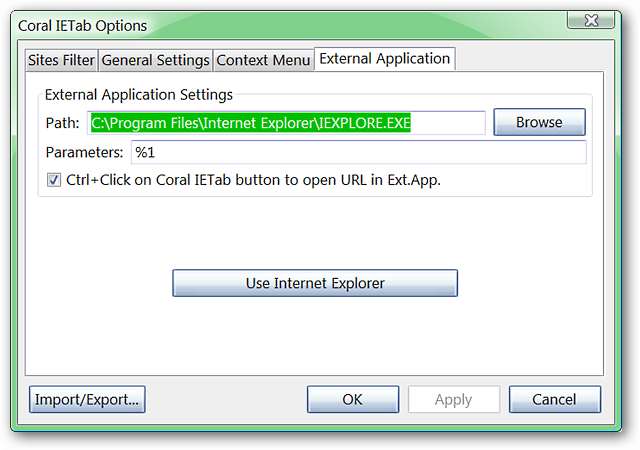
Θέλετε να βεβαιωθείτε ότι έχετε αποθηκεύσει όλες τις αγαπημένες σας ρυθμίσεις για νέα εγκατάσταση ή για μεταφορά σε φορητή έκδοση του Firefox; Μπορείτε να το κάνετε εύκολα χρησιμοποιώντας τη λειτουργία "Εισαγωγή / Εξαγωγή ...".
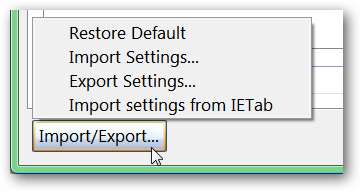
Coral IE Tab σε δράση
Εντάξει… ώρα να δοκιμάσετε τα πράγματα! Εδώ μπορείτε να δείτε τον ιστότοπο How-To Geek να ανοίγει σε μια κανονική καρτέλα Firefox…
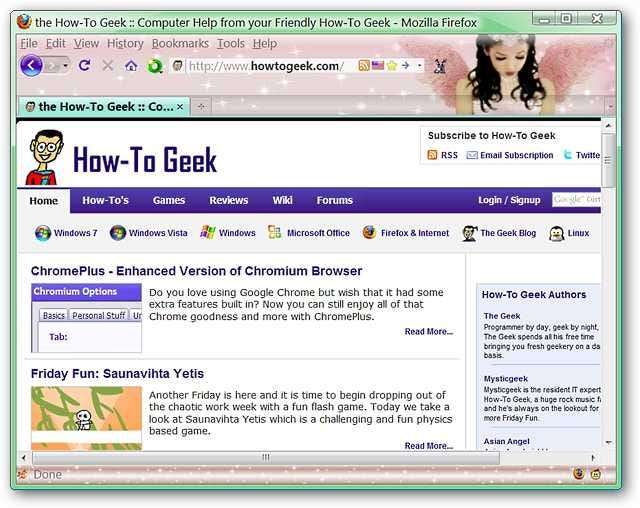
Με τη χρήση είτε του "Status Bar Icon" είτε του "Context Menu" μπορείτε εύκολα να μεταβείτε σε IE Tab. Παρατηρήστε το μήνυμα εμφάνισης στην κορυφή της περιοχής του παραθύρου του προγράμματος περιήγησης… απλώς μια χρήσιμη υπόδειξη εάν η ιστοσελίδα δεν εμφανίζεται σωστά την πρώτη φορά.
Μπορείτε επίσης να δείτε ότι η "Γραμμή διευθύνσεων & εικονίδια γραμμής κατάστασης" έχει αλλάξει σε εικονίδια που βασίζονται σε IE ... αυτό καθιστά εύκολο να γνωρίζετε πάντα ποιος κινητήρας είναι ανοιχτός σε μια συγκεκριμένη καρτέλα ( πολύ ωραία! ).
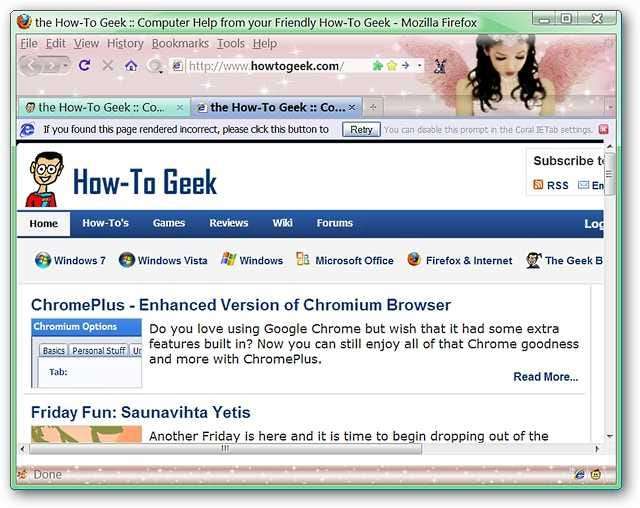
συμπέρασμα
Εάν αναζητάτε επιπλέον δυνατότητες για να συγχαρώ την ενσωμάτωση IE Tab στον Firefox, τότε σίγουρα θα απολαύσετε τη χρήση του Coral IE Tab!
Συνδέσεις






